A sua instituição já configurou todo o uso do Acervo Acadêmico Digital? Já definiu o local eletrônico, os campos de referências, a tabela de classificação, os tipos de documentos, as assinaturas digitais e as permissões de uso?
Ótimo, então, chegou a hora de enviar os documentos para o seu acervo.
Acesso para upload
Acesse, pelo Gestão On-Line, o módulo Acervo Acadêmico Digital. No menu lateral, clique na opção “Upload de Documentos”.
Na tela que abrir, será possível enviar documentos para o seu Acervo Acadêmico Digital.
Enviando documentos
O processo de envio exige inicialmente, a seleção dos arquivos. Você pode arrastar e soltar os arquivos para a área em destaque, ou, clicar sobre ela e buscar os arquivos em seu computador.
Se todos os documentos enviados pertencem a um único aluno, você já poderá selecioná-lo nesta mesma tela. Dessa forma, já agilizará o processo de classificação. Se os documentos estão associados a várias pessoas distintas, não selecione nenhuma pessoa neste local.
Dica do Unimestre: envie os documentos em lotes de informações por alunos.
Além disso, os documentos enviados serão apresentados na parte inferior da tela para uma pré-classificação. Bastará a seleção do tipo de documento, relacionado a cada envio. Basta selecionar o tipo de documento, dentre as opções permitidas para o usuário logado, e no final, clicar em salvar.
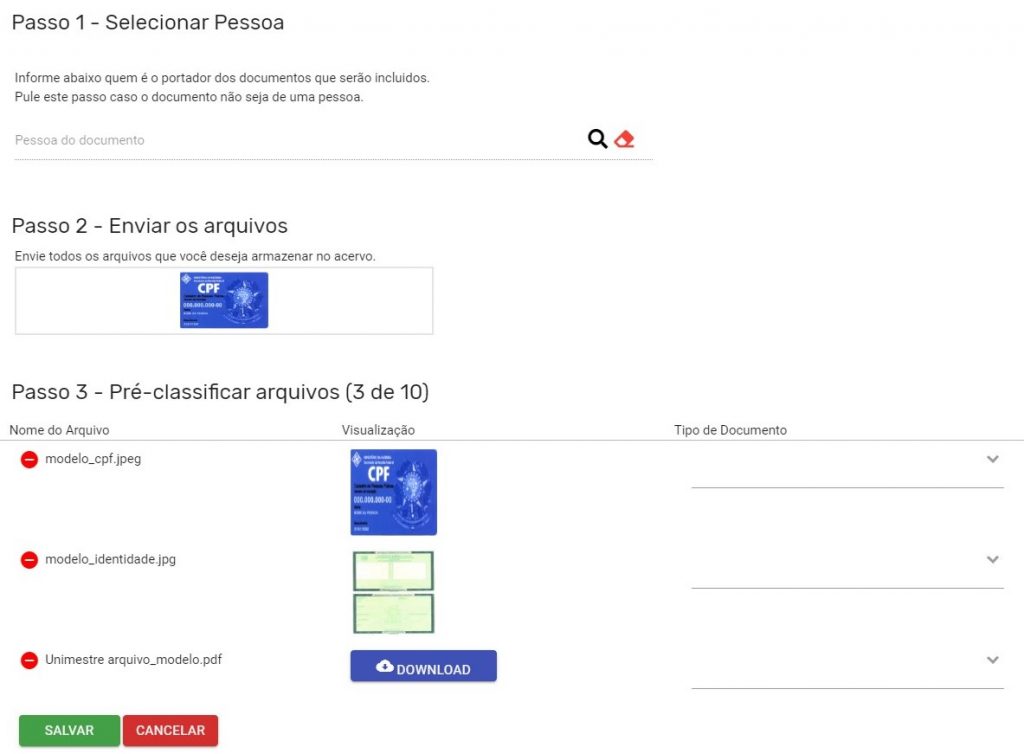
O envio dos documentos do seu computador para o Unimestre começa a ser feito apenas após clicar em salvar. Aguarde o envio ser feito de forma completa para continuar usando o seu sistema.
Quantos documentos enviar por vez
Nós sugerimos que as informações sejam enviadas em lotes de dados. Pode ser por alunos, em grupos de 10, 20… separe grupos de informações e faça o envio gradativo para o sistema.
E depois do envio, o que acontece
O documento ficará aguardando a classificação definitiva.
Se, por ventura, na pré-classificação for selecionado um tipo de documento, cujo o cadastro já tenha informado a tabela de classificação, e os campos de referência exige apenas o nome, que foi selecionado nesta tela, então, neste caso específico, o Unimestre entenderá o documento como classificado, já que todas as informações necessárias já estarão disponíveis.
Clique nas estrelas e classifique
Lamentamos que este post não tenha sido útil para você!
Vamos melhorar este post!
Diga-nos, como podemos melhorar este post?

